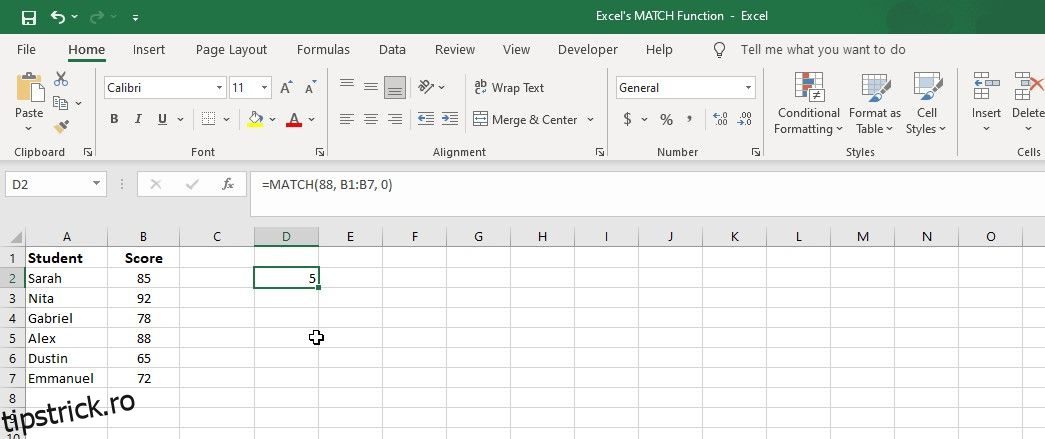Când vine vorba de analiza datelor în Excel, abilitatea de a găsi date specifice într-un interval este importantă. În timp ce Excel oferă diverse caracteristici și funcții pentru găsirea și extragerea informațiilor dintr-un set de date, funcția MATCH oferă o soluție flexibilă și eficientă.
În acest articol, vom explora sintaxa, aplicațiile și exemplele de utilizare a funcției MATCH în Excel.
Cuprins
Ce este funcția MATCH în Excel?
Funcția MATCH din Excel vă permite să căutați o anumită valoare într-un interval și returnează poziția relativă din acel interval. Puteți utiliza apoi această poziție pentru a prelua datele corespunzătoare din setul de date.
Sintaxa pentru funcția MATCH este următoarea:
=MATCH(lookup_value, lookup_array, [match_type])
Unde:
Cum să utilizați funcția MATCH în Excel
Să luăm în considerare câteva exemple practice pentru a înțelege cum să folosiți funcția MATCH din Excel:
Găsirea unei potriviri exacte
Să presupunem că aveți o listă cu scorurile elevilor într-o foaie de lucru și doriți să găsiți poziția scorului lui Alex (88). Puteți utiliza funcția MATCH cu match_type 0 (potrivire exactă) pentru a realiza acest lucru. Iată formula pe care ai folosi-o:
=MATCH(88, B1:B7, 0)
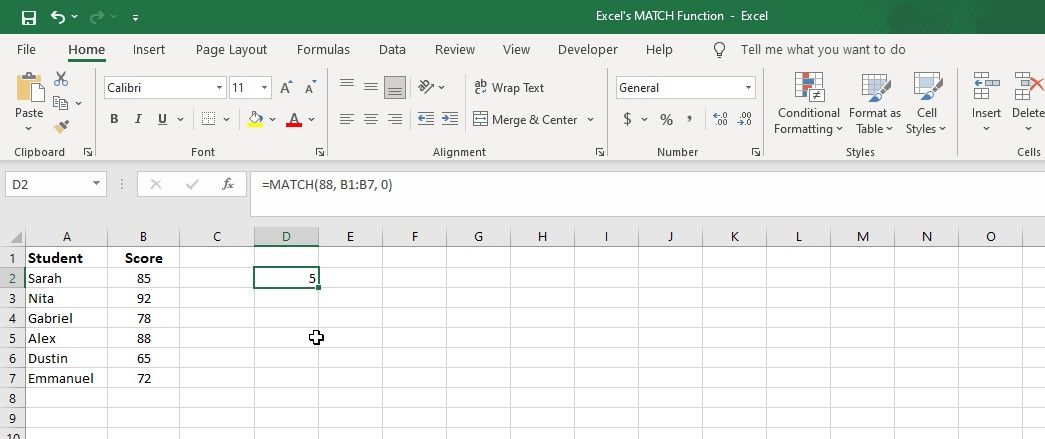
Această formulă va căuta valoarea 88 în intervalul B1:B7 și va returna poziția sa relativă. Rezultatul ar fi 5, ceea ce indică faptul că punctajul lui Alex este a cincea valoare din lista de scoruri la examen.
Găsirea celei mai apropiate potriviri în datele sortate
Să presupunem că aveți o listă de temperaturi și altitudinile lor corespunzătoare sortate în ordine crescătoare a altitudinilor. Doriți să găsiți cea mai apropiată potrivire de altitudine de 1800 din listă. Iată formula pe care o vei folosi:
=MATCH(1800, B1:B7, 1)
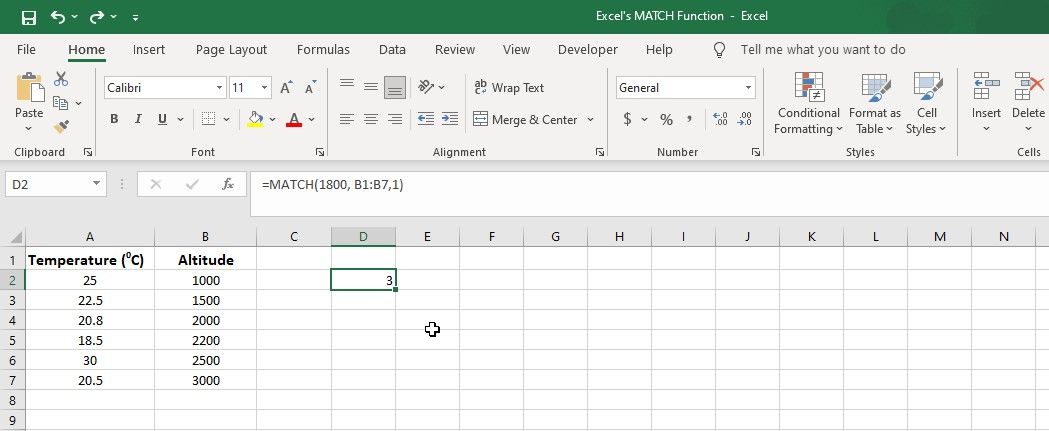
Funcția va căuta valoarea 1800 în intervalul B1:B7 (coloana de altitudine) și va returna poziția celei mai apropiate valori care este mai mică sau egală cu 1800. În acest caz, cea mai apropiată altitudine mai mică sau egală cu 1800 este 1500 (în celula B3), deci formula va returna 3.
Gestionarea erorilor cu MATCH
Când utilizați funcția MATCH, este posibil să întâmpinați anumite erori. De exemplu, dacă searchup_value nu este găsită în lookup_array, funcția MATCH va returna eroarea #N/A.
Pentru a gestiona acest lucru, puteți utiliza funcția IFERROR sau ISERROR pentru a oferi un mesaj mai ușor de utilizat. Iată un exemplu:
=IFERROR(MATCH("Chicago", A2:A8, 0), "City not found")
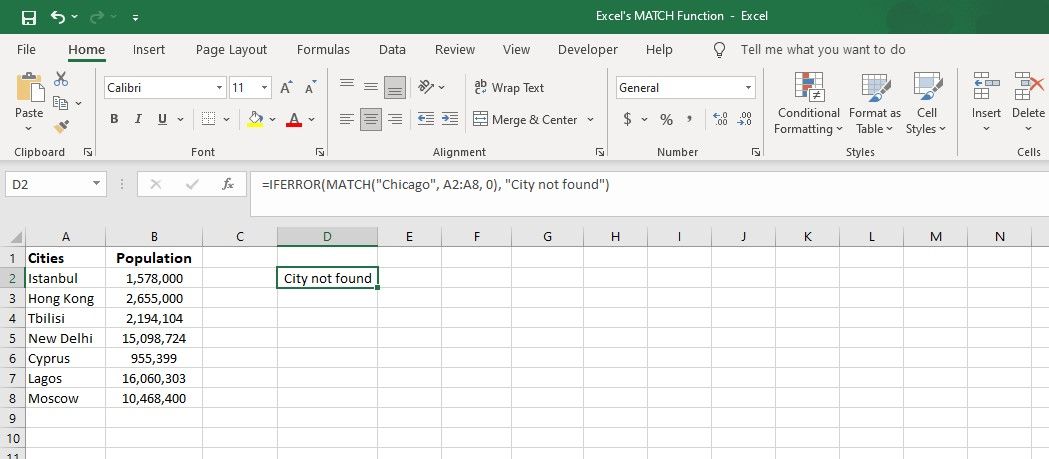
Deoarece Chicago nu este găsit în interval, Excel va afișa Orașul negăsit în locul valorii de eroare.
Utilizarea MATCH cu alte funcții Excel
Funcția MATCH devine și mai puternică atunci când este combinată cu alte funcții, cum ar fi CĂUTARE V, INDEX și funcția OFFSET, pentru a efectua sarcini avansate de căutare și recuperare a datelor.
Utilizarea VLOOKUP cu funcția MATCH
Să presupunem că avem un tabel cu coloane: ID, Produs, Categorie și Preț. Vom folosi VLOOKUP și MATCH pentru a găsi produsul și prețul corespunzător pentru ID în celula A4. Pentru a obține produsul, utilizați următoarea formulă:
=VLOOKUP(A4,A2:D7, MATCH("Product", A1:D1,0), FALSE)
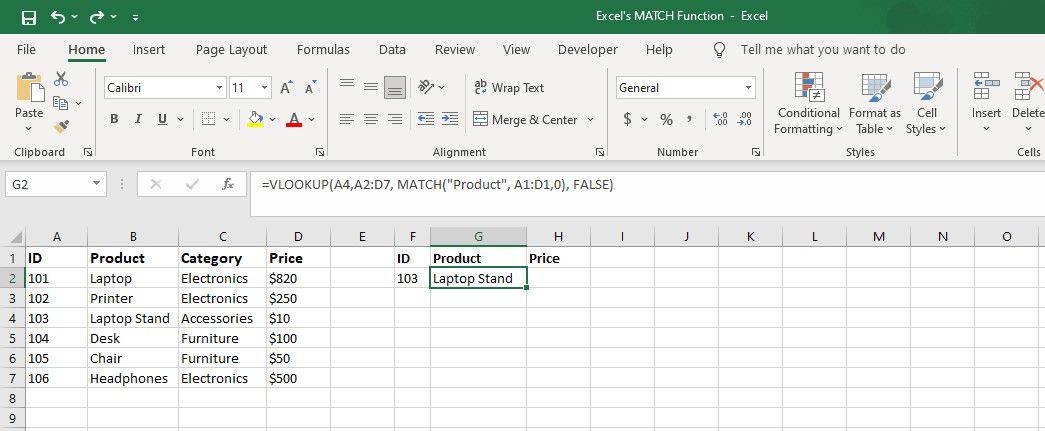
Pentru a obține prețul:
=VLOOKUP(A4,A2:D7, MATCH("Price", A1:D1,0), FALSE)
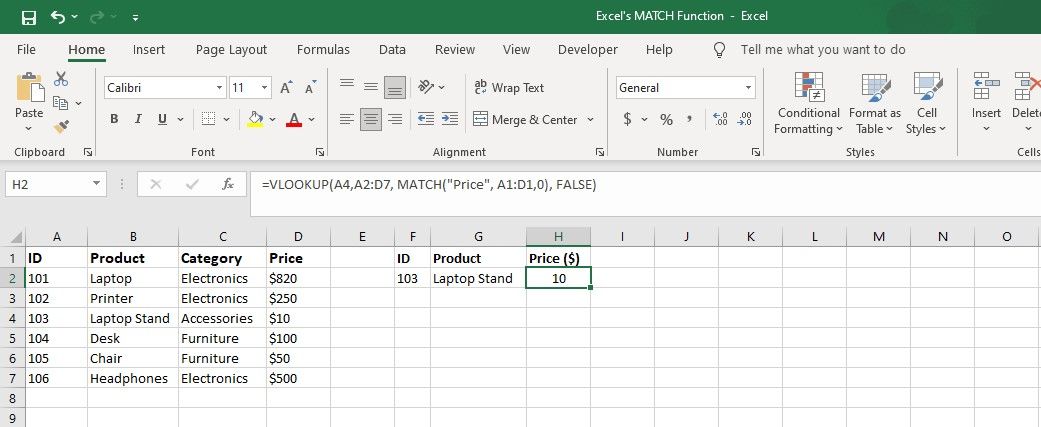
În acest exemplu, funcția VLOOKUP va folosi valoarea din celula A4 (care este ID-ul) pentru a căuta rândul corespunzător în intervalul A2:D7.
Odată ce găsește rândul, va folosi numărul coloanei returnat de MATCH pentru a prelua valorile Produsului și Prețului.
Stăpânirea căutărilor de date cu funcția MATCH din Excel
Funcția MATCH este un instrument important în Excel pentru localizarea anumitor date într-un interval, iar versatilitatea sa o face valoroasă pentru diverse sarcini avansate de căutare a datelor. Înțelegând sintaxa și diferitele tipuri de potrivire, puteți naviga eficient prin datele dvs., găsind potriviri exacte sau aproximative, după cum este necesar.
Combinând MATCH cu alte funcții, cum ar fi VLOOKUP și IFERROR, puteți crea formule avansate de căutare pentru a gestiona diferite scenarii și pentru a lucra eficient cu seturi de date mari.